SAP IDT - การสร้างรากฐานข้อมูล
ในการสร้าง Data Foundation สามารถสร้างได้จากมุมมอง Local Project คลิกขวาใต้ Local Project → New → Data Foundation
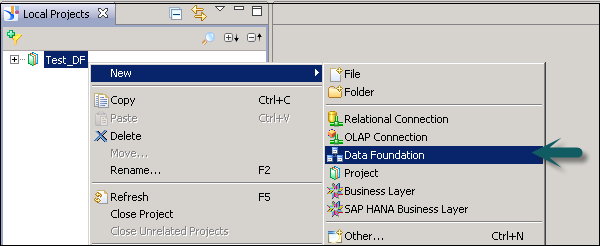
คุณสามารถเลือกแหล่งที่เปิดใช้งานแหล่งเดียวหรือเปิดใช้งานหลายแหล่ง ทำตามวิซาร์ดและเลือกการเชื่อมต่อ
Data Foundation ถูกสร้างเป็นไฟล์. dfx และเริ่มตัวแก้ไข Data Foundation แทรกตารางและเข้าร่วมในตัวแก้ไข Data Foundation
แทรกตารางจากการเชื่อมต่อ
ในบานหน้าต่างการเชื่อมต่อให้เปิดและเรียกดูตารางที่เชื่อมต่อ คุณยังสามารถค้นหาตารางในบานหน้าต่างการเชื่อมต่อ ลากและวางตารางที่คุณต้องการเพิ่มลงในมุมมองต้นแบบ Data Foundation
แทรกตารางโดยใช้ตัวช่วยสร้าง
คุณยังสามารถแทรกตารางโดยใช้ตัวเลือกแทรก + ในแถบเครื่องมือ Data Foundation คุณสามารถแทรกตารางการรวมคีย์ตารางที่ได้รับ ฯลฯ
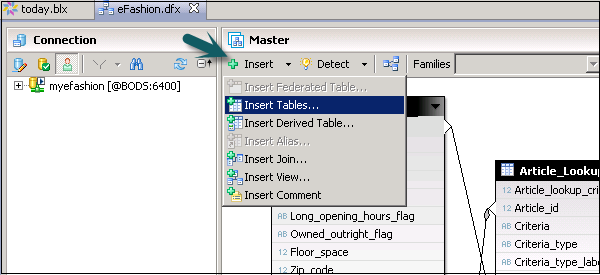
ในการแทรกการรวมใน Data Foundation คุณสามารถใช้ตัวเลือกแทรกในแถบเครื่องมือหรือคุณสามารถคลิกที่แก้ไขเข้าร่วมเพื่อเปิดกล่องโต้ตอบ
ดับเบิลคลิกที่เข้าร่วมเพื่อเปิดกล่องโต้ตอบแก้ไขเข้าร่วม ตัวเลือกการตรวจจับสามารถใช้เพื่อตรวจจับการเข้าร่วมระหว่างคอลัมน์
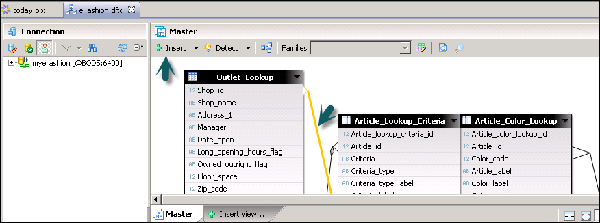
ในการกำหนด Cardinality คุณสามารถใช้ตัวเลือก Detect ในแถบเครื่องมือหรือคุณสามารถเปิดกล่องโต้ตอบ Edit Join
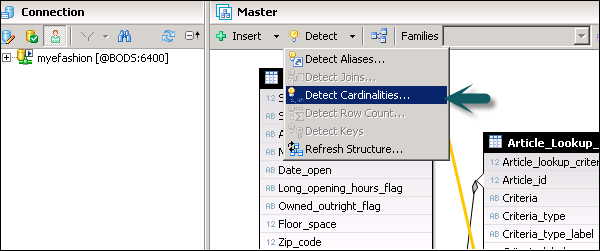
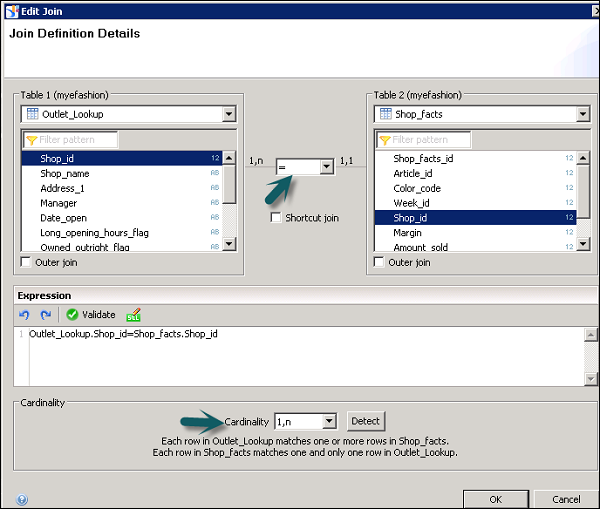
คุณสามารถเพิ่มตารางที่ได้รับตารางนามแฝงพารามิเตอร์และพร้อมต์ LOVs เพื่อเชื่อมโยงกับพร้อมต์ ภายใต้ชื่อแทนและแท็บบริบทคุณสามารถคลิกdetect aliases and contexts เพื่อตรวจหานามแฝงและบริบทโดยอัตโนมัติ
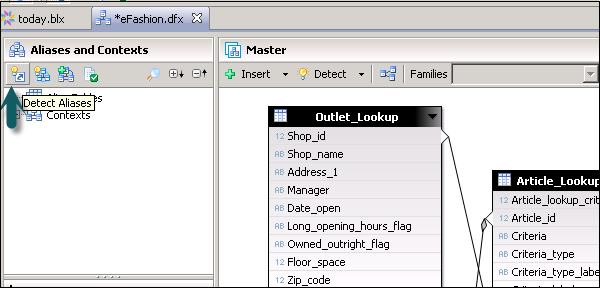
คลิกขวาที่ไฟล์. pdfx และเลือกตรวจสอบความสมบูรณ์เพื่อเรียกใช้การตรวจสอบความสมบูรณ์
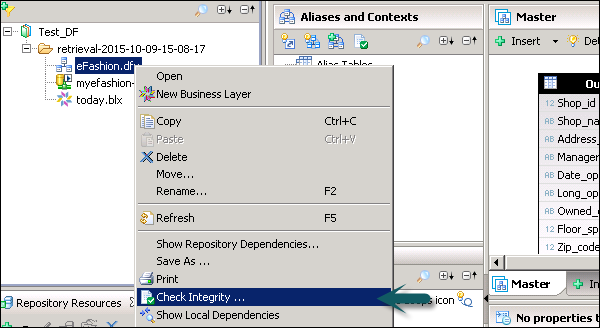
บันทึก Data Foundation โดยคลิกไอคอนบันทึกที่ด้านบน
กรองและแทรกตาราง
ในการกรองตารางในการเชื่อมต่อให้เลือกการเชื่อมต่อที่คุณต้องการกรองและแทรกตาราง
คลิกที่เครื่องหมายลูกศรลงเพื่อเลือกประเภทตาราง คุณสามารถเลือกประเภทตารางที่ต้องการได้โดยเลือกตัวเลือก
ตัวเลือก Select All / Unselect All ใช้เพื่อเลือกหรือยกเลิกการเลือกตัวเลือกทั้งหมดในเมนูแบบเลื่อนลง
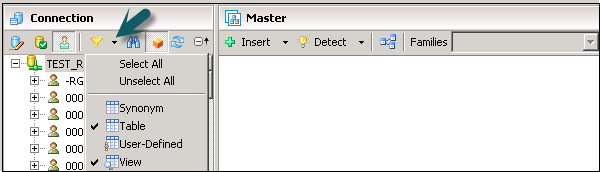
To insert the tables- เลือกแทรกตารางจากเมนูแทรกในมุมมองฐานข้อมูล กล่องโต้ตอบ "แทรกตาราง" จะแสดงรายการการเชื่อมต่อที่กำหนดไว้ในฐานข้อมูล
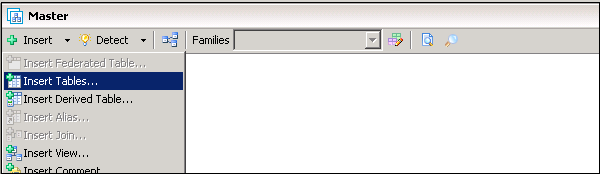
ขยายการเชื่อมต่อเพื่อดูตารางฐานข้อมูลที่อ้างถึงในการเชื่อมต่อ
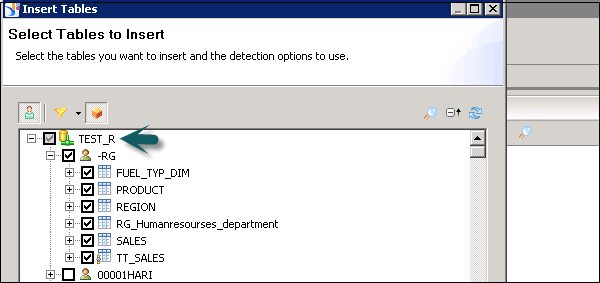
การแก้ไขคุณสมบัติตาราง
คุณสามารถแก้ไขชื่อและคำอธิบายของตาราง นอกจากนี้ยังสามารถลบคอลัมน์ออกจากการแสดงตารางแก้ไขชนิดข้อมูลคอลัมน์และเปลี่ยนคีย์หลักได้
เลือกตารางที่คุณต้องการแก้ไขและคลิกขวาที่ส่วนหัวของตาราง→แก้ไข
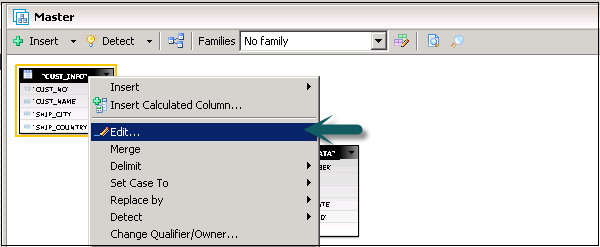
ในกล่องโต้ตอบถัดไปคุณสามารถแก้ไขชื่อตารางคำอธิบายและคุณสมบัติของคอลัมน์ได้
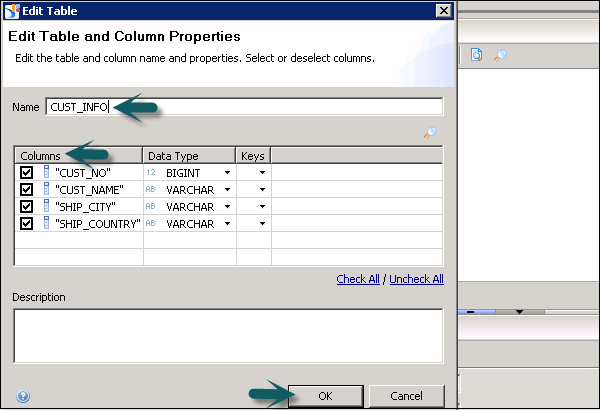
คลิกตกลงและคุณสมบัติของตารางและคอลัมน์จะได้รับการอัปเดต
การเปลี่ยนประเภทข้อมูลของคอลัมน์
ในการเปลี่ยนประเภทข้อมูลของคอลัมน์ในตารางให้เลือกตารางที่คุณต้องการแก้ไขและคลิกขวาที่ส่วนหัวของตาราง→แก้ไข
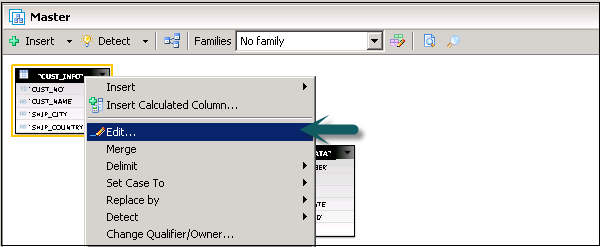
หากต้องการแก้ไขประเภทข้อมูลของคอลัมน์ให้คลิกที่เครื่องหมายลูกศรด้านหน้าประเภทข้อมูล
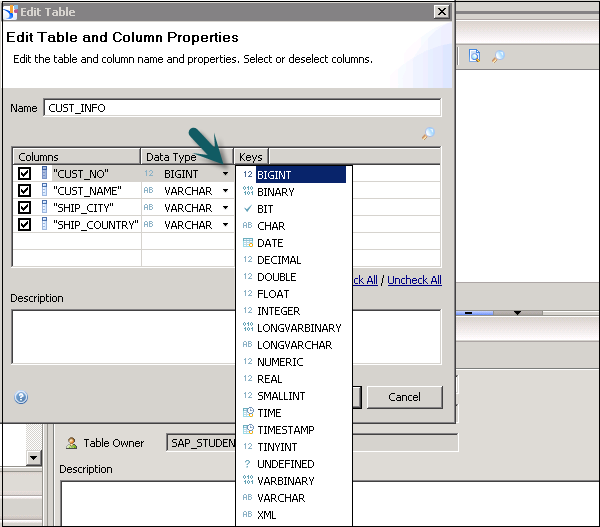
เลือกประเภทข้อมูลสำหรับแต่ละคอลัมน์ตามความต้องการแล้วคลิกตกลง